Heim >System-Tutorial >Windows-Serie >Stoppen Sie automatische Updates von Win11
Stoppen Sie automatische Updates von Win11
- 王林nach vorne
- 2023-12-25 14:53:521522Durchsuche
Obwohl Win11 eine aktualisierte Version von Win10 ist, gibt es immer noch einige Probleme, da es gerade erst veröffentlicht wurde und Win11 bereits sehr ausgereift ist, bevor es verwendet wird, aber die automatischen Updates, die immer wieder auftauchen, sind auch sehr nervig. Schauen wir uns unten an, wie man es schließt.
Automatische Updates in Win11 deaktivieren:
1 Zuerst drücken wir die Tasten „win+r“ auf der Tastatur, um „run“ einzugeben, geben dann „gpedit.msc“ ein und drücken die Eingabetaste.
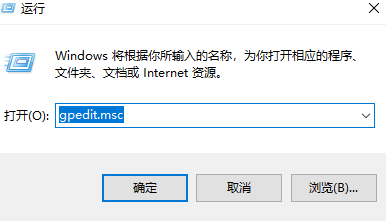
2. Geben Sie dann Computerkonfiguration > Verwaltungsvorlagen > Windows-Komponenten ein.
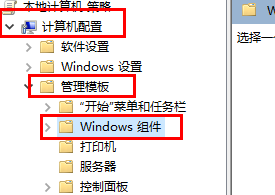
3. Klicken Sie dann auf Windows Update.
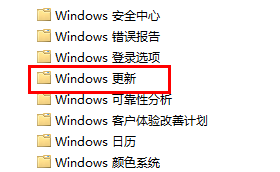
4. Klicken Sie dann doppelt auf „Automatische Updates konfigurieren“.
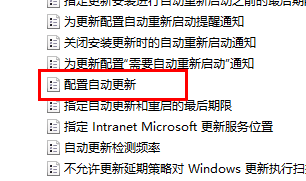
5. Wählen Sie abschließend Deaktiviert aus und klicken Sie auf OK.
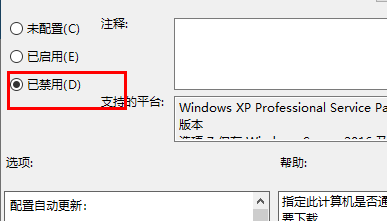
Erweiterte Lektüre: Das WLAN-Symbol ist verschwunden
Das obige ist der detaillierte Inhalt vonStoppen Sie automatische Updates von Win11. Für weitere Informationen folgen Sie bitte anderen verwandten Artikeln auf der PHP chinesischen Website!
In Verbindung stehende Artikel
Mehr sehen- Der ultimative Upgrade -Handbuch: So wechseln Sie erfolgreich zu Windows 11
- So upgrade auf Windows 11 sicher: Wesentliche Vorbereitungs- und Installations -Tipps
- Die endgültige Anleitung zum Upgrade auf Windows 11: Von der Sicherung zur Installation
- Experten -Tipps für ein reibungsloses Upgrade auf Windows 11 und die Systemoptimierung
- Eine Schritt-für-Schritt-Anleitung zum Upgrade auf Windows 11 für einen nahtlosen Übergang

